Se muestra un error Critical_Process_Ded Cuando un proceso crítico del sistema termina con el código de verificación que se muestra 0x000000EF o incorrecto pantalla azul de muerte. Si el sistema crítico no se puede operar correctamente, ocurrirá Algunos problemas con el sistema operativo.
"pantalla azul de muerte“El aterrador, conocido como BSOD Podría arruinar tu día. Hay más de 500 códigos de error BSOD, pero el error Critical Process Died recibe la mayor atención.
Para ser justos, los errores BSOD son menos comunes en Windows 10 que en versiones anteriores de Sistemas operativos , pero cuando ocurren, siguen siendo molestos. Perder las cosas en las que ha estado trabajando es la menor de sus preocupaciones.
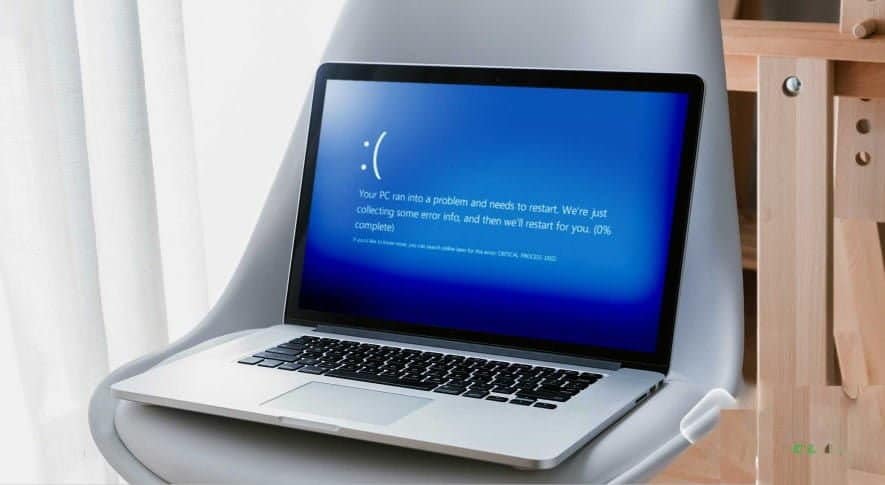
Entonces, ¿cómo solucionas este error inesperado en Windows 10? Sigue leyendo y te lo explicamos todo.
¿Qué es el código de parada "Proceso crítico muerto"?
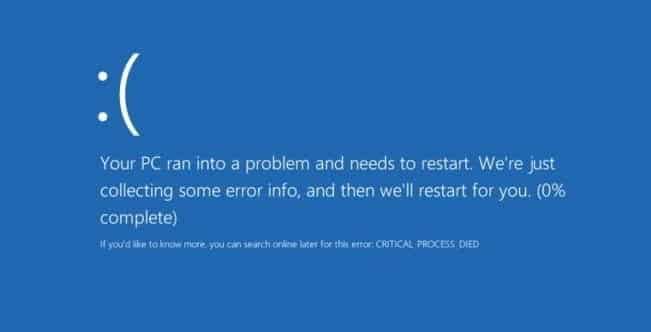
Un proceso crítico que se detiene inesperadamente es responsable de la mayoría de los errores BSOD. Puede saber si es víctima de este error comprobando la presencia del código de error 0x000000EF en la pantalla azul de la muerte.
En su nivel más básico, la razón es simple: el proceso que se ejecuta en segundo plano en el que se basa Windows se ha dañado. Podría haberse detenido por completo o sus datos se modificaron incorrectamente.
Cuando profundizas, se vuelve cada vez más difícil identificar el problema exacto. todo de Numerosos conductores A errores de memoriaEsa podría ser la razón. Peor aún, hay un sinfín de escenarios que pueden crear la pantalla azul de la muerte. Este error solo puede ocurrir cuando ejecuta algunos los juegos Cuando inicia sesión en su dispositivo, cuando abre una aplicación específica o cuando enciende su dispositivo desde modo de sueño.
Cómo corregir el código de error "Proceso crítico muerto"
La variedad de causas posibles significa que hay varios pasos de solución de problemas que deben resolverse. Echemos un vistazo más de cerca a cómo puede corregir el código de error Proceso crítico murió En Windows 10.
1. Ejecute la herramienta de solución de problemas
Antes de pasar a las soluciones más complejas, comencemos con la más fácil.
Windows ahora ofrece una amplia gama de herramientas especializadas para la solución de problemas. Uno de ellos está diseñado específicamente para problemas de componentes y hardware.
Para ejecutar la herramienta, abra la aplicación Configuración y vaya a Actualización y seguridad -> Solución de problemas. Desplácese hacia abajo y seleccione Componentes y dispositivos , luego haga clicEjecute la herramienta de solución de problemas. Su sistema pasará unos minutos buscando problemas y reportando sus resultados.
2. Ejecute el Comprobador de archivos del sistema
El siguiente paso es ejecutar Herramienta de comprobación de archivos del sistema. Es una utilidad muy conocida que puede solucionar una amplia gama de problemas relacionados con Windows mediante la reparación de archivos del sistema dañados o modificados incorrectamente.
En verdad, la herramienta no siempre es útil; Los usuarios lo ejecutan como un hábito en lugar de una necesidad. Sin embargo, en el caso del código de error 0x000000EF, es un paso importante para solucionar el problema.
Para ejecutar el verificador, deberá ejecutar Símbolo del sistema como administrador. La forma más fácil es hacer una búsqueda de cmd Y haga clic derecho en el resultado y seleccione Ejecutar como administrador.
Una vez que el símbolo del sistema esté abierto, escriba sfc / scannow y presione Entrar. El proceso puede llevar algún tiempo.
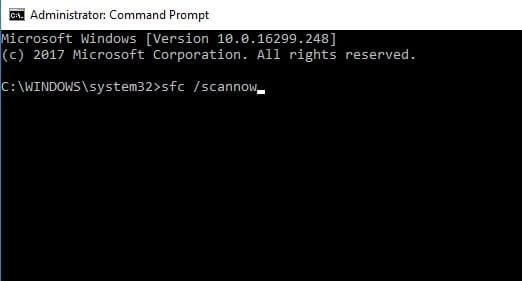
Cuando haya terminado, verá una lista en pantalla de los problemas encontrados y los pasos que tomó el análisis para solucionarlos.
Asegúrese de reiniciar su computadora antes de continuar trabajando.
3. Ejecute el software antivirus
La causa del símbolo de parada podría ser Malware en su sistema. El malware puede alterar los archivos y procesos del sistema y dejarlos inutilizables.
puedes usar windows Defender o un grupo de programas Antivirus afiliado a un tercero. Solo asegúrese de ejecutar un análisis profundo del sistema completo.
4. Ejecute la herramienta de administración de servicios e imágenes de implementación
Si aún enfrenta errores, es hora de pasar a la herramienta de administración de servicios e imágenes de implementación (DISM). Que reparará la imagen del sistema dañado.
La herramienta tiene tres opciones:
- / Health Scan
- / Check Salud
- /Recuperar salud
Sólo nos interesa la última opción. Para usar DISM, abra un símbolo del sistema como administrador siguiendo los pasos descritos anteriormente. Cuando CMD esté abierto, escriba DISM / Online / Cleanup-Image / RestoreHealth y presione Entrar.
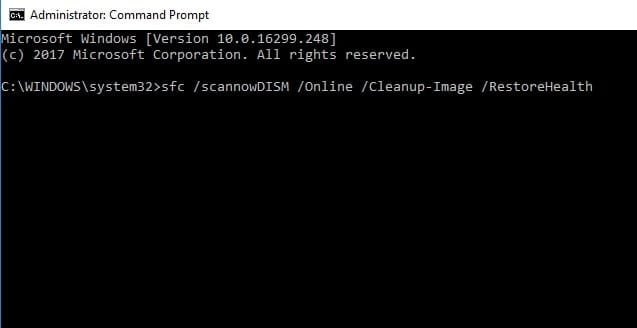
El proceso suele durar entre 10 horas y media. No se alarme si la barra de progreso se detiene en el 20 por ciento durante varios minutos; Es el comportamiento esperado.
Una vez finalizada la exploración, reinicie su dispositivo.
5. Actualice sus controladores
Malos conductores Es una de las razones más comunes por las que aparece un símbolo de parada. Por lo tanto, tiene sentido comprobar que ninguno de ellos necesita actualizaciones.
Para verificar el estado de sus controladores, haga clic derecho en Empezar y seleccione Administrador de dispositivos y compruebe la lista para ver si algún dispositivo tiene un signo de exclamación amarillo junto a él.
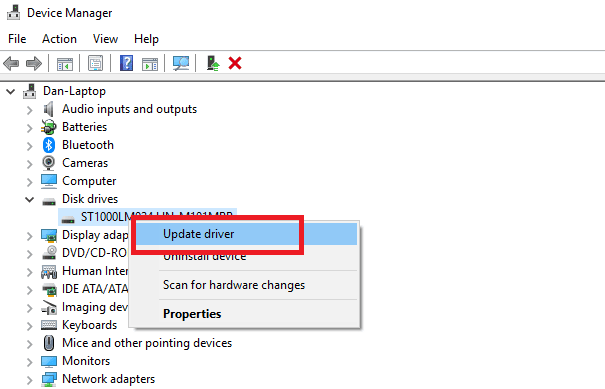
Si encuentra un signo de exclamación, haga clic con el botón derecho en el dispositivo en cuestión y seleccione Actualizar software de controlador en el menú contextual.
6. Desinstalar actualizaciones recientes de Windows
Si su problema acaba de comenzar, una actualización reciente de Windows podría ser la causa. Afortunadamente, es fácil desinstalar las actualizaciones recientes para que pueda ver si su problema está relacionado con las actualizaciones del sistema que se han instalado.
Para desinstalar una actualización, abra la "Aplicación"Configuración deE ir aActualización y seguridad" -> "Actualización de Windows" -> "Historial de actualizaciones" -> "Desinstalar actualizaciones". Resalte la actualización que desea eliminar de su sistema, luego presione el botón Desinstalar en la parte superior de la ventana.
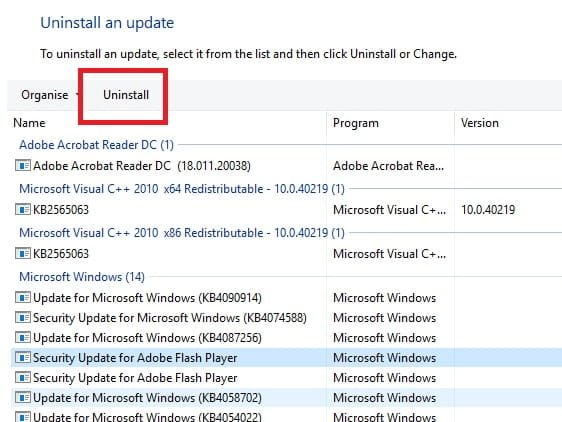
7. Realiza un arranque limpio
Un inicio limpio es un modo de inicio que utiliza una cantidad mínima de controladores, procesos y programas. Una vez que su computadora haya arrancado, puede comenzar a cargar los procesos faltantes en un intento de aislar el problema.
Para iniciar su PC en este modo, siga las instrucciones paso a paso a continuación:
- Abre la barra de búsqueda de Windows
- Tipo Configuración del Sistema y presione Entrar
- Haga clic en la pestaña الخدمات
- Desmarque la casilla de verificación junto a Ocultar todos los servicios de Microsoft
- Haga clic en el botónDesactivar todo"
- Seleccionar pestaña puesta en marcha
- toque en Abrir Administrador de tareas
- En la nueva ventana, haga clic en la pestaña puesta en marcha otra vez
- Deshabilitar todos los elementos de la lista
- Tienes que reiniciar el sistema.
8. Restaura tu sistema
Puede intentar restaurar su computadora a un estado anterior usando la "Herramienta"recuperación del sistema. Esta opción solo es una posibilidad si habilitas Crear puntos de restauración Antes de que comenzaran los problemas con el código de detención.
Para usar la herramientarecuperación del sistema" , Ir Configuración -> Actualización y seguridad -> Recuperación -> Restablecer esta PC -> Inicio -> Conservar archivos Y sigue las instrucciones en pantalla.
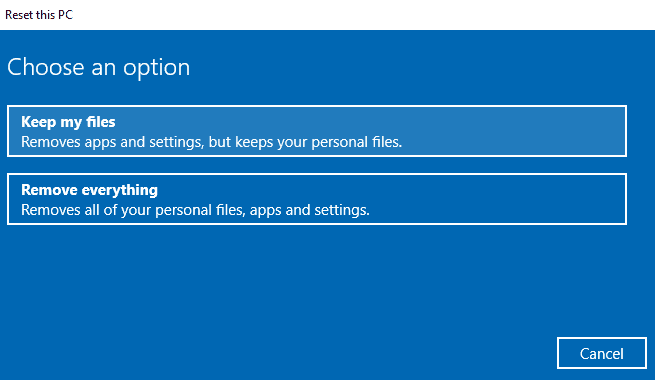
9. Actualizar BIOS
Como lanzamiento final de los dados, puedes probar actualización del BIOS a tu computador.
Desafortunadamente, no existe una forma estandarizada de hacer esto; Depende del fabricante de su computadora. Tienes que referirte literalmente al soporte de la compañía. Para ayuda.
El último paso de solución de problemas: restablecer o reinstalar
Si ninguno de los consejos anteriores resuelve su problema, ¿es hora de tirar su computadora contra la pared más cercana y dirigirse a las tiendas? :pag
De hecho, todavía hay una opción. El último recurso es Restablecer Windows O Vuelva a instalar una copia nueva de Windows. Ahora, si eso falla, definitivamente significa que hay un problema con el hardware en sus manos.







